首页 > 如何在谷歌浏览器中设置邮件签名
如何在谷歌浏览器中设置邮件签名
来源:Chrome浏览器官网时间:2025-04-19
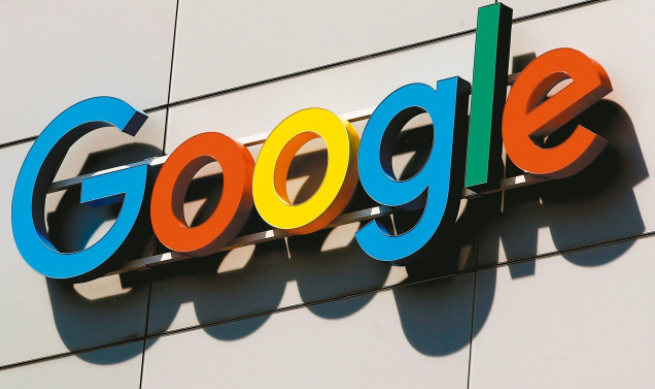
一、登录Gmail账户
首先,打开你的谷歌浏览器,输入Gmail的网址(https://mail.google.com/),然后使用你的Google账户和密码登录到你的Gmail邮箱。
二、进入设置页面
登录后,点击页面右上角的齿轮图标,这是进入设置页面的入口。在弹出的下拉菜单中选择“设置”选项,这将带你进入Gmail的设置界面。
三、创建邮件签名
在设置页面中,滚动到“常规”标签页,找到“签名”部分。在这里,你可以开始创建你的邮件签名。点击“创建新签名”按钮,会弹出一个文本编辑器窗口。
四、编辑邮件签名内容
在文本编辑器中,你可以自由地编辑你的邮件签名内容。这包括添加你的名字、职位、公司信息、联系方式等。此外,你还可以利用编辑器提供的格式工具,如加粗、斜体、下划线等,来突出显示重要信息。为了使签名更加美观,你还可以插入图片或超链接。
五、保存并应用签名
编辑完成后,别忘了点击“保存更改”按钮。接着,你需要选择在哪些邮件中应用这个签名。你可以选择在所有发送的邮件中使用该签名,也可以根据不同的发件人或收件人进行定制。设置完毕后,点击页面底部的“保存更改”按钮,你的邮件签名就设置成功了。
六、测试邮件签名
为了确保邮件签名的效果符合预期,你可以发送一封测试邮件给自己或同事。检查邮件中的签名是否显示正确,以及格式和内容是否符合你的要求。如果发现问题,可以返回设置页面进行调整。
七、注意事项与小贴士
1. 简洁明了:邮件签名不宜过长,保持简洁明了,突出关键信息。
2. 专业风格:根据场合选择合适的签名风格,保持专业性和礼貌性。
3. 定期更新:随着你的职位、联系方式等信息的变化,记得及时更新邮件签名。
4. 隐私保护:避免在邮件签名中透露过多个人敏感信息,以保护你的隐私安全。
通过以上步骤,你可以轻松地在谷歌浏览器的Gmail中设置一个个性化且专业的邮件签名。这不仅能让你的邮件更加醒目和易于识别,还能提升你的个人形象和专业度。快来试试吧!
分享Google浏览器插件管理及自动更新技巧,帮助用户合理维护插件,保障浏览器稳定运行。
2025-12-07
谷歌浏览器支持快捷键调用网页翻译功能。文章介绍设置方法及应用技巧,让翻译过程更高效便捷。
2025-12-28
Chrome浏览器提供网页加载加速与性能优化功能,通过缓存控制和插件管理提高页面响应速度和浏览体验。
2025-12-14
谷歌浏览器Mac版安装便捷,兼容性良好。操作技巧分享帮助用户快速完成Mac端浏览器安装并高效使用。
2025-12-20
google Chrome浏览器跨系统便携版安装操作简明,本指南提供注意事项与多平台操作技巧。用户可高效完成安装并优化系统兼容性。
2025-11-27
google浏览器高速下载安装操作简明,本方法解析提供优化流程。用户可加速下载安装,提高效率并保证浏览器稳定可靠运行。
2025-12-15
Google Chrome浏览器跨平台下载操作方法易用。文章结合实用步骤,帮助用户在不同设备快速下载安装,提高操作效率和使用便捷性。
2025-12-29
Google浏览器支持多款视频录制与直播扩展,适用于会议、教学、游戏等场景,推荐稳定高效插件及详细使用说明。
2025-12-31
谷歌浏览器支持智能搜索结果筛选功能,用户掌握操作方法后可实现精准查询并提升搜索效率。
2025-11-30
Chrome浏览器在多语言切换方面进行了优化,实操案例总结表明切换过程更简洁高效。用户能够快速完成不同语言间的切换,整体使用体验流畅,跨语言使用时的便捷性显著提高。
2025-12-19

